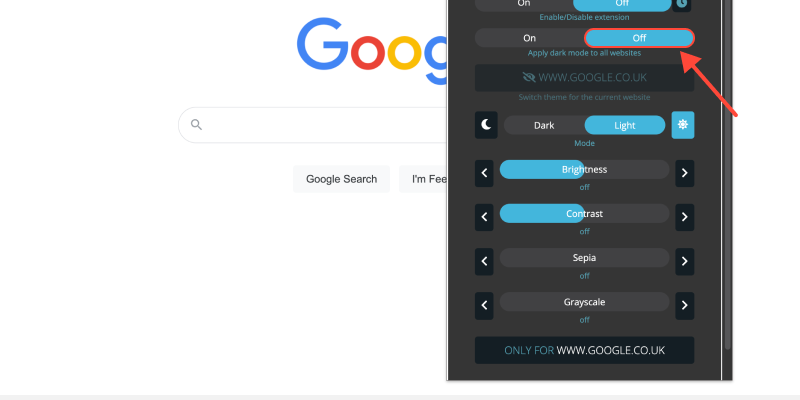נמאס לך מהרקע הלבן הבוהק של דפדפן הכרום שלך? מצב כהה מציע חלופה אלגנטית שקל יותר לעיניים, במיוחד במהלך פגישות גלישה ליליות. במדריך זה, נראה לך כיצד להפעיל מצב כהה בשולחן העבודה של Chrome וליהנות מחוויית צפייה נוחה יותר.
כיצד להפעיל מצב כהה בשולחן העבודה של Chrome
- נווט אל הגדרות: פתח את Google Chrome בשולחן העבודה שלך ולחץ על שלוש הנקודות בפינה השמאלית העליונה כדי לגשת לתפריט. לאחר מכן, לִבחוֹר “הגדרות” מהתפריט הנפתח.
- גישה להגדרות מראה: בתפריט הגדרות, גלול למטה ולחץ על “הוֹפָעָה” בסרגל הצד השמאלי.
- הפעל מצב כהה: תחת סעיף מראה, לאתר את “ערכות נושא” אוֹפְּצִיָה. לחץ על התפריט הנפתח ובחר “כֵּהֶה” כדי להפעיל מצב כהה.
- אשר שינויים: לאחר שבחרתם את הנושא האפל, Chrome יעבור מיד למצב כהה, מספק חווית גלישה נעימה יותר מבחינה ויזואלית.
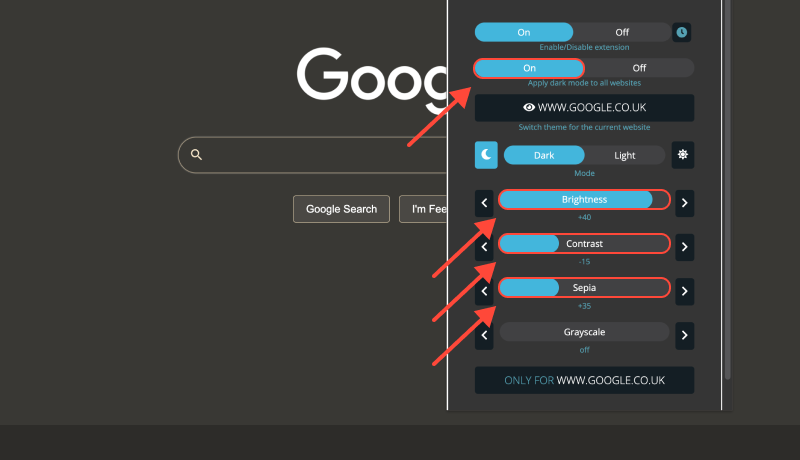
היתרונות של מצב כהה בשולחן העבודה של Chrome (חלונות 10)
- עומס עיניים מופחת: מצב כהה מפחית את כמות האור הכחול הנפלט מהמסך שלך, מה שיכול לעזור להקל על עומס בעיניים, במיוחד במהלך פגישות גלישה ממושכות.
- יכולת קריאה משופרת: הניגוד בין רקעים כהים לטקסט בהיר משפר את הקריאה, במיוחד בסביבות דל תאורה.
- חיי סוללה משופרים: מצב כהה יכול לתרום לחיי סוללה ארוכים יותר במכשירים עם צגי OLED או AMOLED, מכיוון שהוא דורש פחות כוח כדי להציג צבעים כהים יותר.
הרחבת מצב כהה: קח את חווית הגלישה שלך לשלב הבא
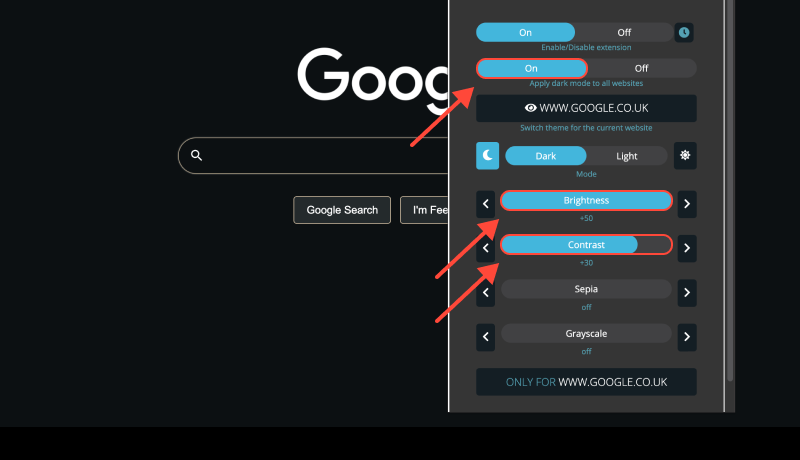
כדי להתאים אישית יותר את חווית הגלישה שלך ולאפשר מצב כהה באתרים שאינם מציעים תמיכה מובנית, שקול להתקין את הרחבת מצב כהה. הרחבה זו מאפשרת לך לכפות מצב כהה באתרים, הבטחת מראה עקבי בכל דפי האינטרנט.








אלכס מילר מומחה מוצר עבור מצב אפל
פוסטים קשורים